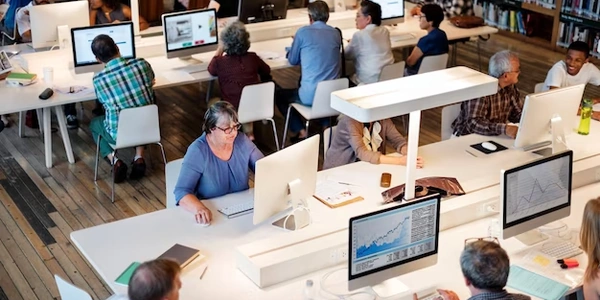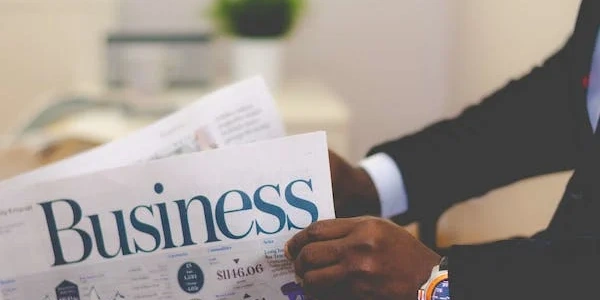属性バインディングを使用して要素に条件付きで RouterLink を追加する方法
Angular 2 では、条件によって要素に RouterLink やその他の属性ディレクティブを追加することができます。これは、さまざまな状況に応じて異なる動作を設定できるため、非常に便利です。
ngIf を使用する方法
最も簡単な方法は、ngIf ディレクティブを使用して、条件に一致する場合のみ要素を表示することです。
<a *ngIf="expression" [routerLink]="link">Link Text</a>
この例では、expression が真の場合にのみ <a> タグが表示され、link 属性に指定された URL にリンクされます。
属性バインディングを使用して、条件に基づいて属性の値を設定することもできます。
<a [routerLink]="expression ? link : otherLink">Link Text</a>
この例では、expression が真の場合、routerLink 属性に link が設定されます。そうでない場合は、otherLink が設定されます。
ngSwitch を使用する方法
複数の条件を処理する必要がある場合は、ngSwitch ディレクティブを使用できます。
<ngSwitch [ngSwitch]="expression">
<case [when]="value1">
<a [routerLink]="link1">Link Text 1</a>
</case>
<case [when]="value2">
<a [routerLink]="link2">Link Text 2</a>
</case>
<default>
<a [routerLink]="defaultLink">Default Link</a>
</default>
</ngSwitch>
この例では、expression の値に応じて、異なる <a> タグが表示されます。
カスタムディレクティブを使用する方法
より複雑な条件処理が必要な場合は、カスタムディレクティブを作成できます。カスタムディレクティブは、条件に基づいて要素に属性を追加したり、その他の処理を実行したりするために使用できます。
注意事項
- 上記の例はあくまで基本的なものです。
- より複雑な条件処理が必要な場合は、適切な方法を選択してください。
- コードをテストして、期待通りの動作をしていることを確認してください。
以下に、ngIf、属性バインディング、ngSwitch を使用して要素に条件付きで RouterLink を追加するサンプルコードを示します。
ngIf を使用する方法
<div>
<h2>ユーザー情報</h2>
<ul>
<li *ngIf="isLoggedIn">
<a [routerLink]="'/user/profile'">プロフィール</a>
</li>
<li *ngIf="!isLoggedIn">
<a [routerLink]="'/login'">ログイン</a>
</li>
</ul>
</div>
このコードでは、isLoggedIn 変数が真の場合にのみ プロフィール リンクが表示されます。そうでない場合は、ログイン リンクが表示されます。
属性バインディングを使用する方法
<div>
<h2>最新記事</h2>
<ul>
<li *ngFor="let article of articles">
<a [routerLink]="'/article/' + article.id">{{ article.title }}</a>
</li>
</ul>
</div>
このコードでは、articles 配列の各要素に対して、routerLink 属性に記事の ID が設定された <a> タグが生成されます。
ngSwitch を使用する方法
<div>
<h2>商品一覧</h2>
<ngSwitch [ngSwitch]="category">
<case [when]="'electronics'">
<ul>
<li *ngFor="let product of electronics">
<a [routerLink]="'/product/' + product.id">{{ product.name }}</a>
</li>
</ul>
</case>
<case [when]="'books'">
<ul>
<li *ngFor="let product of books">
<a [routerLink]="'/product/' + product.id">{{ product.title }}</a>
</li>
</ul>
</case>
<default>
<p>商品が見つかりませんでした。</p>
</default>
</ngSwitch>
</div>
このコードでは、category 変数によって、表示される商品リストが異なります。
Angular 2 で要素に条件付きで RouterLink を追加するその他の方法
上記で紹介した方法以外にも、Angular 2 で要素に条件付きで RouterLink を追加する方法はいくつかあります。
ngTemplate ディレクティブを使用して、条件によって表示するテンプレートを定義することができます。
<ng-template #linkTemplate>
<a [routerLink]="link">Link Text</a>
</ng-template>
<div [ngTemplateOutlet]="expression ? linkTemplate : otherTemplate"></div>
この例では、expression が真の場合にのみ linkTemplate テンプレートが表示され、otherTemplate テンプレートが表示されます。
RxJS を使用して、条件に基づいて RouterLink を追加するタイミングを制御することができます。
import { Component, OnInit } from '@angular/core';
import { Router } from '@angular/router';
import { Observable } from 'rxjs';
import { map } from 'rxjs/operators';
@Component({
selector: 'app-my-component',
templateUrl: './my-component.html',
styleUrls: ['./my-component.css']
})
export class MyComponent implements OnInit {
isLoggedIn$: Observable<boolean>;
constructor(private router: Router) { }
ngOnInit(): void {
this.isLoggedIn$ = this.authService.isLoggedIn().pipe(
map(isLoggedIn => isLoggedIn)
);
}
goToProfile(): void {
this.router.navigate(['/user/profile']);
}
}
<div>
<h2>ユーザー情報</h2>
<a *ngIf="isLoggedIn$ | async" [routerLink]="'/user/profile'">プロフィール</a>
</div>
この例では、isLoggedIn$ Observable を使用して、ユーザーがログインしているかどうかを確認します。ユーザーがログインしている場合、プロフィール リンクが表示されます。
カスタムロジックを使用する方法
上記の方法でニーズを満たせない場合は、カスタムロジックを使用して、要素に RouterLink を追加するタイミングを制御することができます。
import { Component, OnInit } from '@angular/core';
import { Router } from '@angular/router';
@Component({
selector: 'app-my-component',
templateUrl: './my-component.html',
styleUrls: ['./my-component.css']
})
export class MyComponent implements OnInit {
constructor(private router: Router) { }
ngOnInit(): void {
}
goToProfile(): void {
if (this.user.isLoggedIn) {
this.router.navigate(['/user/profile']);
} else {
this.router.navigate(['/login']);
}
}
}
<div>
<h2>ユーザー情報</h2>
<a (click)="goToProfile()">プロフィール</a>
</div>
この例では、goToProfile() メソッドを使用して、ユーザーがログインしているかどうかを確認し、それに応じて適切なページに移動します。
angular